- 1. Filtres : Lancez votre recherche et utilisez les filtres
- 2. Vue de la carte : Dessinez votre zone et découvrez-y des propriétés
- 3. Éléments enregistrés : Enregistrez vos recherches et vos propriétés préférées
- 4. Alertes de propriété : Créez des alertes et recevez des propriétés dans votre boîte mail
- 5. Formulaire de contact : Envoyez des demandes et contactez les annonceurs
7 min read
Trouver la maison parfaite prend du temps, c’est un processus complexe qui implique de répondre à quelques questions importantes, telles que : Quelles sont les exigences que je veux pour ma nouvelle maison ? o Que puis-je vraiment me permettre ?
Il est essentiel d’être clair sur vos critères de recherche dès le début du processus. Cependant, une fois que vous avez déterminé vos besoins et vos préférences, comment trouver la maison qui correspond le mieux à ces critères ? Vous recevez peut-être des dizaines de propriétés dans votre courrier électronique chaque jour, mais elles ne vous conviendront pas toutes. Dans ce cas, comment pouvez-vous filtrer pour ne recevoir que les options qui vous intéressent vraiment ?
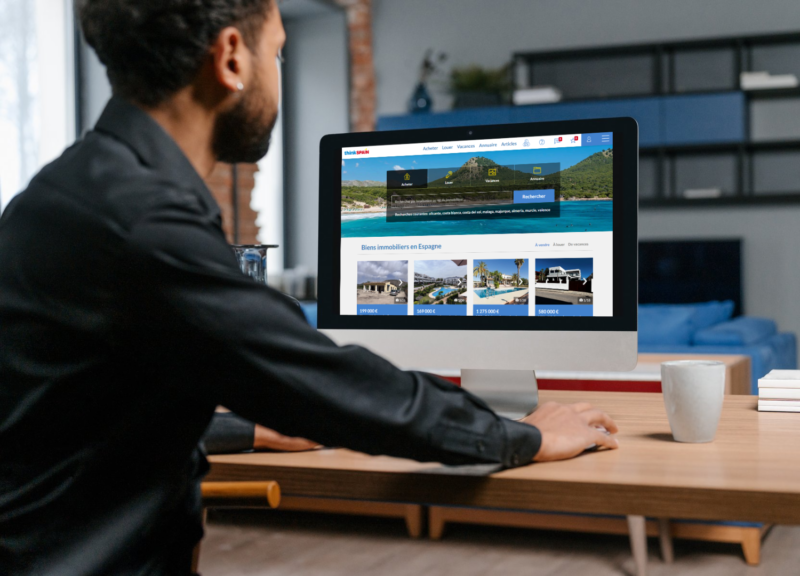
Dans cet article, nous voulons vous offrir 5 outils pour que vous puissiez tirer le meilleur parti de votre processus de recherche sur thinkSPAIN et que vous trouviez la maison idéale plus rapidement et en toute simplicité. Suivez ces conseils et concentrez-vous uniquement sur les propriétés qui répondent à vos besoins !
- Filtres : Lancez votre recherche et utilisez les filtres
- Vue de la carte : Dessinez votre zone et découvrez-y des propriétés
- Éléments enregistrés : Enregistrez vos recherches et vos propriétés préférées
- Alertes de propriété : Créez des alertes et recevez des propriétés dans votre boîte mail
- Formulaire de contact : Envoyez des demandes et contactez les annonceurs
1. Filtres : Lancez votre recherche et utilisez les filtres
Si vous savez où vous voulez acheter votre maison, vous pouvez commencer votre recherche sur thinkSPAIN en entrant cette zone dans la barre de recherche.
Une longue liste de propriétés apparaîtra ici, mais comme nous l’avons dit au début, elles ne correspondront pas toutes aux critères que vous recherchez. Pour affiner votre recherche, vous devrez utiliser les filtres. Rappelez-vous que plus vous utilisez de filtres, plus les résultats seront spécifiques et plus vous serez proche de trouver votre propriété idéale. Vous avez autant d’options que vous le souhaitez, vous pouvez filtrer par le nombre de chambres, le prix ou les caractéristiques que vous souhaitez dans votre nouvelle maison : jardin, ascenseur, piscine, terrasse...
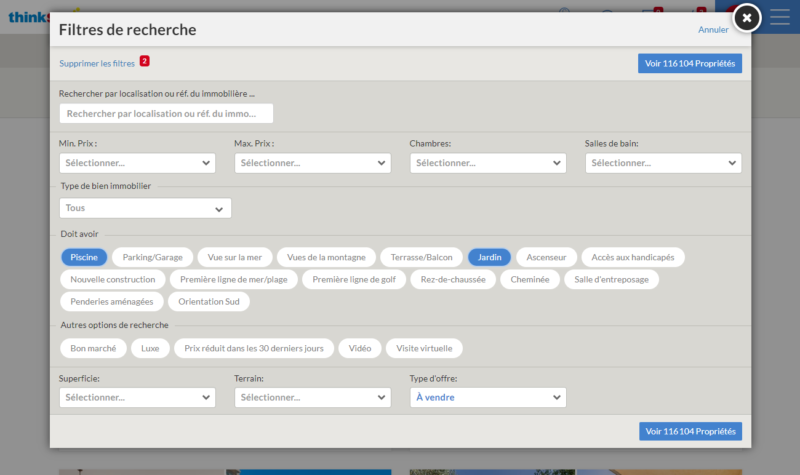
2. Vue de la carte : Dessinez votre zone et découvrez-y des propriétés
Voir les propriétés sur la carte rend souvent la recherche beaucoup plus utile et facile. Contrairement à la liste, sur la carte, vous pouvez vous faire une idée plus concrète de l’emplacement réel de la propriété et décider ensuite si vous êtes intéressé et si cela correspond à vos besoins quotidiens.
Une fois sur la carte, à laquelle vous pouvez accéder à partir de la page d’accueil ou de la page des propriétés, vous pouvez sélectionner les différentes régions, provinces, villes et municipalités ou dessiner votre zone préféréecouvrant différentes zones. Pour dessiner, il vous suffit de cliquer sur « Dessiner votre zone ».
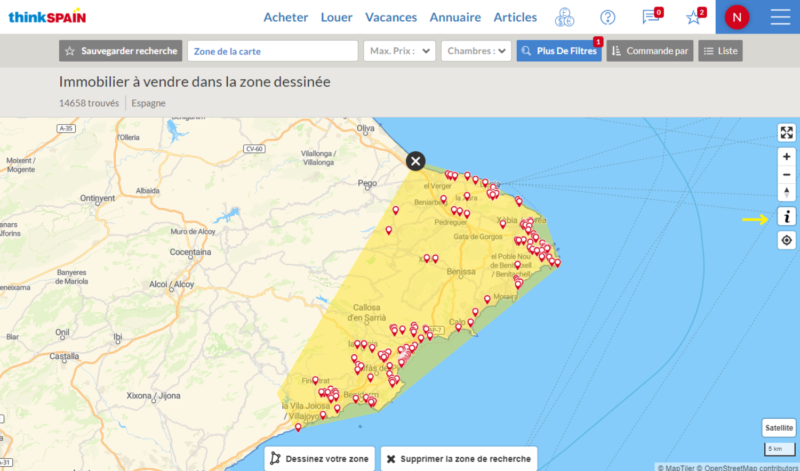
Comme vous pouvez le voir sur l’image, chaque propriété sera marquée d’une punaise. Cependant, toutes les punaises ne sont pas égales. Pour savoir ce que chacune d’elle signifie, cliquez sur l’icône d’information qui apparaît à droite. Vous pouvez passer du mode carte à la liste en cliquant sur « Liste », les propriétés incluses dans votre zone dessinée apparaîtront toujours.
Si vous allez sélectionner des provinces ou des villes au lieu de dessiner votre zone, nous vous recommandons de sélectionner l’option « Rechercher pendant que je me déplace ». De cette façon, de nouveaux biens apparaîtront au fur et à mesure que vous vous déplacerez sur la carte. La vue carte vous permet également d’utiliser autant de filtres que vous le souhaitez et d’enregistrer votre zone dessinée en cliquant sur « Enregistrer la recherche ». En cliquant ici, vous pourrez saisir un nom pour votre zone. Nous vous expliquons plus en détail comment enregistrer les éléments ci-dessous.
3. Éléments enregistrés : Enregistrez vos recherches et vos propriétés préférées
Après avoir appliqué tous les filtres que vous souhaitez, commencez à explorer les propriétés. Vous verrez une liste de toutes les propriétés qui répondent à vos besoins ou, si vous préférez, vous pouvez les afficher sur la carte. Il est maintenant temps de prendre votre temps pour voir les photos, lire les descriptions et enregistrer les propriétés que vous aimez le plus. Pour ce faire, il vous suffit de cliquer sur « Enregistrer » dans vos propriétés préférées. Celles-ci seront stockées dans vos éléments enregistrés, auxquels vous pouvez accéder à partir de l’icône en forme d’étoile dans le coin supérieur droit de la page.
Mais que se passe-t-il si vous souhaitez poursuivre la recherche à un autre moment ? Vous devez recommencer et appliquer tous les filtres à nouveau ? La réponse est non ! Il suffit d’enregistrer la recherche avec l’icône qui apparaît à gauche de la barre de recherche et vous pourrez continuer avec ces mêmes filtres plus tard. De la même manière, vous pouvez également enregistrer une zone dessinée sur la carte. Comme avec vos propriétés préférées, vous pouvez accéder à vos recherches enregistrées à partir de l’icône en forme d’étoile.
Vous pouvez enregistrer des propriétés sans vous être inscrit, bien que nous vous recommandions de vous inscrire au préalable pour pouvoir accéder à vos éléments enregistrés à partir de n’importe quel appareil et à tout moment. Si vous ne le faites pas et, par exemple, si vous changez de navigateur ou supprimez l’historique, vous perdrez les éléments enregistrés. Vous pouvez vous inscrire avec l’icône de l’utilisateur dans le coin supérieur droit, juste à côté de vos éléments enregistrés. Vous pouvez choisir de vous inscrire avec votre nom et votre e-mail ou via l’un des réseaux sociaux que nous proposons.

4. Alertes de propriété : Créez des alertes et recevez des propriétés dans votre boîte mail
Recevoir des propriétés qui répondent à vos critères de recherche est à la fois très simple et pratique. Nous vous informerons des nouvelles propriétés et des baisses de prix pour que vous ne ratiez rien. Ces e-mails ne comprendront que des propriétés similaires à vos propriétés et à vos recherches enregistrées. Pour créer une alerte, il vous suffit d’enregistrer une propriété ou une recherche comme nous l’avons expliqué dans la section précédente. En cliquant sur l’une de ces options, une fenêtre apparaîtra où vous pourrez saisir votre e-mail ou vous connecter avec certaines des méthodes indiquées. De plus, vous pouvez sélectionner la fréquence à laquelle vous souhaitez recevoir les e-mails (tous les jours ou toutes les semaines).
Veuillez noter que cette fenêtre n’apparaîtra que si vous n’êtes pas connecté ou si vous n’avez pas déjà fourni votre adresse e-mail. Si vous êtes déjà connecté ou que vous avez fourni votre adresse e-mail, une alerte sera créée immédiatement lorsque vous enregistrerez votre recherche, sans rien à faire d’autre.
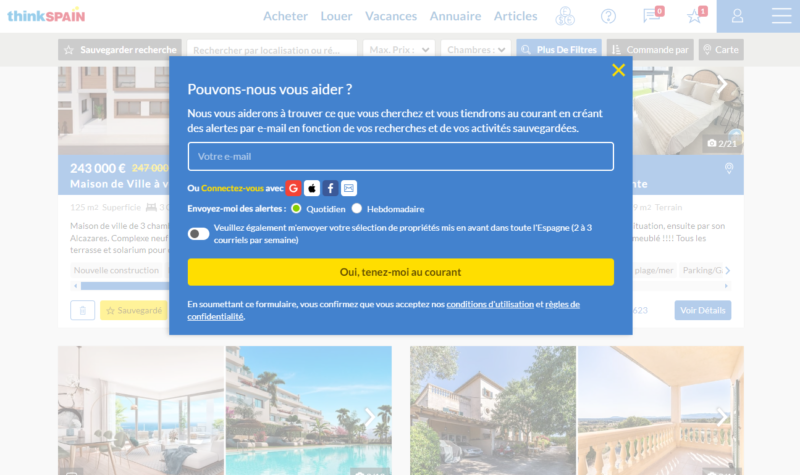
Les alertes que vous avez créées apparaîtront dans la section Alertes, à laquelle vous pouvez accéder via l’icône de message dans la barre supérieure (à côté de vos éléments enregistrés). Dans cette section, vous pouvez voir les alertes que vous avez créées et leurs filtres correspondants. Passez dessus le curseur et cliquez sur « Voir » pour voir les propriétés qui correspondent à cette recherche. Si vous souhaitez désactiver l’une des alertes parce que cela ne vous intéresse plus, il vous suffit de passer le curseur sur l’alerte et de cliquer sur « Désactiver », afin de ne plus recevoir d’e-mails pour cette alerte.
Si vous souhaitez modifier la fréquence de vos e-mails, vous pouvez toujours le faire à partir des préférences de votre compte, auxquelles vous pouvez accéder dans le menu principal. Faites glisser vers le bas et vous verrez la possibilité de passer d’une semaine à une journée, ou vice versa. De plus, comme vous pouvez le voir dans l’image ci-dessus et vous pouvez également le voir dans la section des préférences, vous pouvez vous abonner aux e-mails des propriétés en vedette. Ces e-mails ne sont pas personnalisés, mais vous permettront d’accéder à une large sélection de propriétés en vedette dans toute l’Espagne.
5. Formulaire de contact : Envoyez des demandes et contactez les annonceurs
Contacter l’annonceur est très facile. Si vous êtes sur l’ordinateur, vous trouverez le formulaire de contact à côté des détails de la propriété. Si vous êtes sur votre mobile, vous devrez cliquer sur « Contact » en haut à gauche et le formulaire s’ouvrira. Vous pouvez envoyer la demande en entrant votre nom, votre adresse e-mail et, éventuellement, votre numéro de téléphone afin que l’annonceur puisse vous contacter. De plus, vous pouvez ajouter d’autres options que nous proposons, telles que faire une offre ou demander plus de photos. Dans certains cas, vous aurez également la possibilité de contacter directement via un numéro de téléphone.
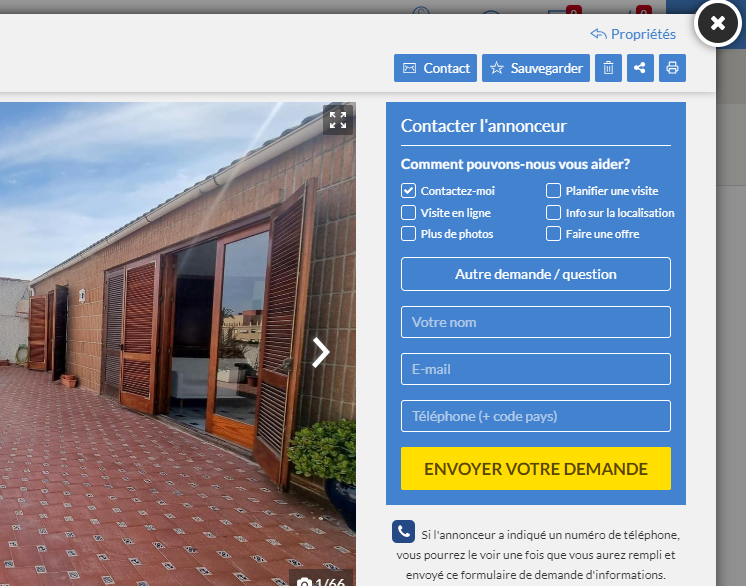
Après avoir envoyé votre demande, vous recevrez un e-mail avec les détails de la propriété et de l’annonceur. En outre, lors de l’envoi du formulaire, une fenêtre contextuelle apparaîtra qui vous demandera si vous souhaitez recevoir des propriétés similaires à celle-ci. Nous vous recommandons de sélectionner « oui », car cela vous permettra d’explorer un plus large éventail d’options qui répondent à vos besoins.
Maintenant que vous connaissez tous les outils, profitez-en pour tirer le meilleur parti de votre recherche. Envoyez autant de demandes que vous le souhaitez et les annonceurs vous contacteront. Ensuite, vous pourrez planifier des visites pour voir les maisons qui vous intéressent le plus. Au cours de ces visites, essayez de regarder tous les détails de la maison pour vous assurer qu’elle est votre maison idéale. Comme nous savons qu’il est très courant de négliger certains détails à ce moment-là, consultez nos recommandations sur Ce qu’il faut vérifier lors de la première visite d’une maison à vendre.
Cet article vous a-t-il été utile ?
Sujets complémentaires




